
Moe van het zien van achtergronden van Microsoft op uw Windows 10-vergrendelingsscherm? Met een reis naar Instellingen kunt u een aangepaste achtergrondafbeelding kiezen of zelfs een aangepaste diavoorstelling uit een groep afbeeldingen instellen. Hier is hoe het op te zetten.
Eerste, open "Instellingen" door op de knop "Start" te klikken en de kleine uitrusting te selecteren. Of u kunt op Windows + I op uw toetsenbord drukken.

In "Instellingen", selecteer "Personalisatie".

Selecteer in "Personalisatie", selecteer "Slotscherm" van de zijbalk.

Zoek in Slotscherminstellingen het vervolgkeuzemenu met het label "Achtergrond", dat net onder het beeldschermvoorbeeld is. Klik op het menu en je ziet drie opties. Dit is wat ze doen.
- Windows Spotlight: Toont een afbeelding die door Microsoft via internet wordt verstrekt. Je zult elke dag een nieuwe afbeelding zien.
- Afbeelding: Selecteer uw eigen achtergrondafbeelding voor het vergrendelscherm.
- Slideshow: Geef uw eigen map van afbeeldingen om te gebruiken als een diavoorstelling op het vergrendelscherm.

De standaardoptie is " Windows Spotlight , "Die nieuwe Microsoft-meesmorig fotografische afbeeldingen van internet trekt. Als u uw eigen afbeelding wilt gebruiken, selecteert u "Afbeelding" in het menu en klikt u vervolgens op "Bladeren" om een afbeelding te selecteren die u wilt gebruiken.
Tip: Als u een "leeg" -scherm wilt gebruiken als achtergrond van uw vergrendelingsscherm, maakt u een afbeelding met een vaste kleur en blader er voor wanneer "Afbeelding" is geselecteerd in het menu.

Als u liever een aangepaste diavoorstelling van afbeeldingen hebt, selecteert u "Slideshow" in het vervolgkeuzemenu. Kies vervolgens een album van foto's om te gebruiken als de bron van afbeeldingen. Windows fietst door hen op het slotscherm en verandert ze om de paar seconden. U kunt uw map "Pictures" kiezen of klikken op "Een map toevoegen" om een aangepaste groep afbeeldingen toe te voegen.

Wanneer "Slideshow" is geselecteerd, kunt u ook diavoorstellingsopties wijzigen door op "Geavanceerde Slideshow-instellingen" te klikken, net onder het gebied "Kies albums". Zodra u het hebt gekozen, kunt u opties wijzigen, zoals "Alleen afbeeldingen gebruiken die op mijn scherm passen" en of de diavoorstelling gebruik maakt van de mappen van de camera Een schijf .
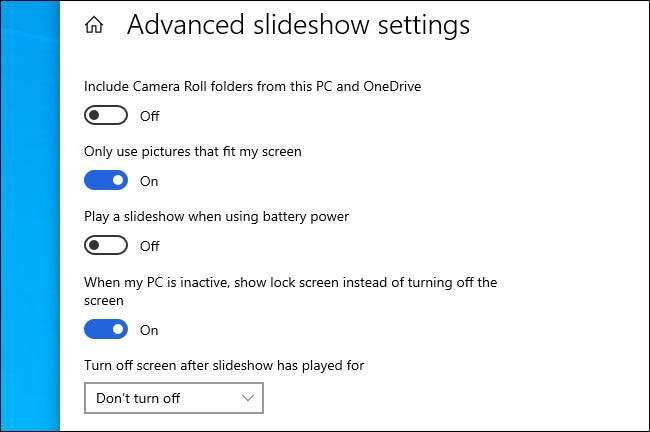
Wanneer u alles hebt geconfigureerd hoe u wilt, kunt u "-instellingen" en de wijzigingen onmiddellijk van kracht worden. Jij kan Druk op Windows + L Op uw toetsenbord om het slotscherm snel op te nemen en te controleren. Veel plezier met het aanpassen van Windows!
VERWANT: 30 essentiële Windows-toetsenbordsnelkoppelingen voor Windows 10







